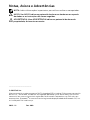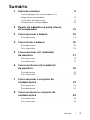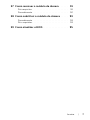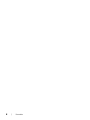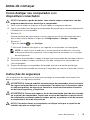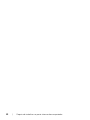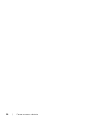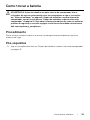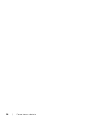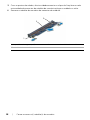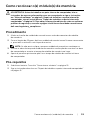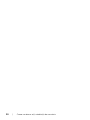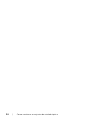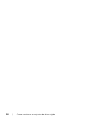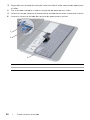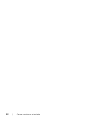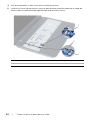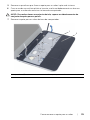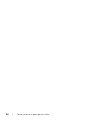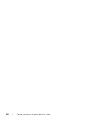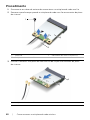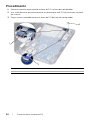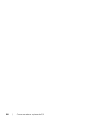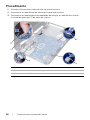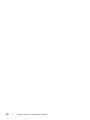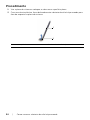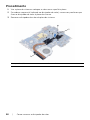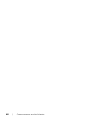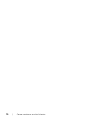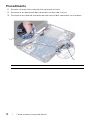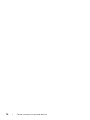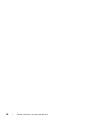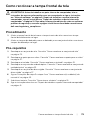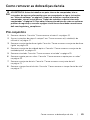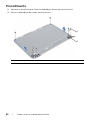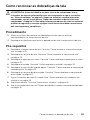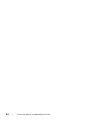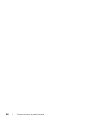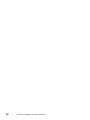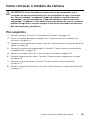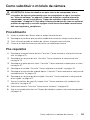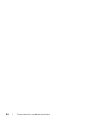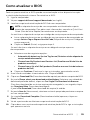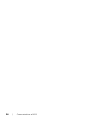Dell Inspiron 3521 Manual do proprietário
- Tipo
- Manual do proprietário

Dell Inspiron 3521/5521
Manual do proprietário
Modelo do computador: Inspiron 3521/5521
Modelo regulamentar: P28F
Tipo regulamentar: P28F001

Notas, Avisos e Advertências
NOTA: Indica informações importantes para utilizar melhor o computador.
AVISO: Um AVISO indica um potencial de danos ao hardware ou a perda
de dados se as instruções não forem seguidas.
ADVERTÊNCIA: Uma ADVERTÊNCIA indica um potencial de danos de
propriedade, ferimentos ou morte.
____________________
© 2012 Dell Inc.
Marcas comerciais usadas neste texto: Dell™, o logotipo DELL e Inspiron™ são marcas comerciais
da Dell Inc.; Microsoft
®
, Windows
®
e o logotipo do botão Iniciar do Windows são marcas
comerciais ou marcas comerciais registradas da Microsoft Corporation nos EUA e/ou em
outros países; Bluetooth
®
é marca comercial registrada de propriedade da Bluetooth SIG, Inc.
e é usada pela Dell sob licença.
2012 - 11 Rev. A00

Sumário | 3
Sumário
1Antes de começar. . . . . . . . . . . . . . . . . . . . . . 9
Como desligar seu computador e os
dispositivos conectados
. . . . . . . . . . . . . . . . . . . 9
Instruções de segurança
. . . . . . . . . . . . . . . . . . 9
Ferramentas recomendadas
. . . . . . . . . . . . . . . 10
2 Depois de trabalhar na parte interna
do computador
. . . . . . . . . . . . . . . . . . . . . . . 11
3 Como remover a bateria
. . . . . . . . . . . . . . . . 13
Procedimento . . . . . . . . . . . . . . . . . . . . . . . . 13
4 Como trocar a bateria. . . . . . . . . . . . . . . . . . 15
Procedimento . . . . . . . . . . . . . . . . . . . . . . . . 15
Pós-requisitos
. . . . . . . . . . . . . . . . . . . . . . . . 15
5 Como remover o(s) módulo(s)
de memória
. . . . . . . . . . . . . . . . . . . . . . . . . 17
Pré-requisitos . . . . . . . . . . . . . . . . . . . . . . . . . 17
Procedimento
. . . . . . . . . . . . . . . . . . . . . . . . . 17
6 Como recolocar o(s) módulo(s)
de memória
. . . . . . . . . . . . . . . . . . . . . . . . . 19
Procedimento . . . . . . . . . . . . . . . . . . . . . . . . 19
Pós-requisitos
. . . . . . . . . . . . . . . . . . . . . . . . 19
7 Como remover o conjunto da
unidade óptica
. . . . . . . . . . . . . . . . . . . . . . . 21
Pré-requisitos . . . . . . . . . . . . . . . . . . . . . . . . 21
Procedimento
. . . . . . . . . . . . . . . . . . . . . . . . 21
8 Como recolocar o conjunto da
unidade óptica
. . . . . . . . . . . . . . . . . . . . . . . 23
Procedimento . . . . . . . . . . . . . . . . . . . . . . . . 23
Pós-requisitos
. . . . . . . . . . . . . . . . . . . . . . . . 23

4 | Sumário
9 Como remover o conjunto
do disco rígido
. . . . . . . . . . . . . . . . . . . . . . . 25
Pré-requisitos . . . . . . . . . . . . . . . . . . . . . . . . 25
Procedimento
. . . . . . . . . . . . . . . . . . . . . . . . 25
10 Como recolocar o conjunto
do disco rígido
. . . . . . . . . . . . . . . . . . . . . . . 27
Procedimento . . . . . . . . . . . . . . . . . . . . . . . . 27
Pós-requisitos
. . . . . . . . . . . . . . . . . . . . . . . . 27
11 Como remover o teclado . . . . . . . . . . . . . . . 29
Pré-requisitos . . . . . . . . . . . . . . . . . . . . . . . . 29
Procedimento
. . . . . . . . . . . . . . . . . . . . . . . . 29
12 Como recolocar o teclado . . . . . . . . . . . . . . 31
Procedimento . . . . . . . . . . . . . . . . . . . . . . . . 31
Pós-requisitos
. . . . . . . . . . . . . . . . . . . . . . . . 31
13 Como remover o apoio para as mãos . . . . . . 33
Pré-requisitos . . . . . . . . . . . . . . . . . . . . . . . . 33
Procedimento
. . . . . . . . . . . . . . . . . . . . . . . . 33
14 Como recolocar o apoio para as mãos . . . . . 37
Procedimento . . . . . . . . . . . . . . . . . . . . . . . . 37
Pós-requisitos
. . . . . . . . . . . . . . . . . . . . . . . . 37
15 Como remover a miniplaca
de rede wireless
. . . . . . . . . . . . . . . . . . . . . . 39
Pré-requisitos . . . . . . . . . . . . . . . . . . . . . . . . 39
Procedimento
. . . . . . . . . . . . . . . . . . . . . . . . 40
16 Como recolocar a miniplaca
de rede wireless
. . . . . . . . . . . . . . . . . . . . . . 41
Procedimento . . . . . . . . . . . . . . . . . . . . . . . . 41
Pós-requisitos
. . . . . . . . . . . . . . . . . . . . . . . . 42
17 Como remover a placa de E/S. . . . . . . . . . . . 43
Pré-requisitos . . . . . . . . . . . . . . . . . . . . . . . . 43
Procedimento
. . . . . . . . . . . . . . . . . . . . . . . . 44

Sumário | 5
18 Como recolocar a placa de E/S . . . . . . . . . . . 45
Procedimento . . . . . . . . . . . . . . . . . . . . . . . . 45
Pós-requisitos
. . . . . . . . . . . . . . . . . . . . . . . . 45
19 Como remover a placa do sistema . . . . . . . . 47
Pré-requisitos . . . . . . . . . . . . . . . . . . . . . . . . 47
Procedimento
. . . . . . . . . . . . . . . . . . . . . . . . 48
20 Como trocar a placa de sistema . . . . . . . . . . 51
Procedimento . . . . . . . . . . . . . . . . . . . . . . . . 51
Pós-requisitos
. . . . . . . . . . . . . . . . . . . . . . . . 51
Como inserir a etiqueta de serviço
na configuração do sistema
. . . . . . . . . . . . . . . 52
21 Como remover a bateria de
célula tipo moeda
. . . . . . . . . . . . . . . . . . . . . 53
Pré-requisitos . . . . . . . . . . . . . . . . . . . . . . . . 53
Procedimento
. . . . . . . . . . . . . . . . . . . . . . . . 54
22 Instalar a bateria de célula tipo moeda. . . . . 55
Procedimento . . . . . . . . . . . . . . . . . . . . . . . . 55
Pós-requisitos
. . . . . . . . . . . . . . . . . . . . . . . . 55
23 Como remover o dissipador de calor . . . . . . 57
Pré-requisitos . . . . . . . . . . . . . . . . . . . . . . . . 57
Procedimento
. . . . . . . . . . . . . . . . . . . . . . . . 58
24 Como recolocar o dissipador de calor . . . . . 59
Procedimento . . . . . . . . . . . . . . . . . . . . . . . . 59
Pós-requisitos
. . . . . . . . . . . . . . . . . . . . . . . . 59
25 Como remover o ventilador . . . . . . . . . . . . . 61
Pré-requisitos . . . . . . . . . . . . . . . . . . . . . . . . 61
Procedimento
. . . . . . . . . . . . . . . . . . . . . . . . 62
26 Como recolocar o ventilador . . . . . . . . . . . . 63
Procedimento . . . . . . . . . . . . . . . . . . . . . . . . 63
Pós-requisitos
. . . . . . . . . . . . . . . . . . . . . . . . 63

6 | Sumário
27 Como remover os alto-falantes . . . . . . . . . . 65
Pré-requisitos . . . . . . . . . . . . . . . . . . . . . . . . 65
Procedimento
. . . . . . . . . . . . . . . . . . . . . . . . 66
28 Como recolocar os alto-falantes . . . . . . . . . 69
Procedimento . . . . . . . . . . . . . . . . . . . . . . . . 69
Pós-requisitos
. . . . . . . . . . . . . . . . . . . . . . . . 69
29 Como remover o conjunto da tela . . . . . . . . 71
Pré-requisitos . . . . . . . . . . . . . . . . . . . . . . . . 71
Procedimento
. . . . . . . . . . . . . . . . . . . . . . . . 72
30 Como recolocar o conjunto da tela . . . . . . . 75
Procedimento . . . . . . . . . . . . . . . . . . . . . . . . 75
Pós-requisitos
. . . . . . . . . . . . . . . . . . . . . . . . 75
31 Como remover a tampa frontal da tela . . . . . 77
Pré-requisitos . . . . . . . . . . . . . . . . . . . . . . . . 77
Procedimento
. . . . . . . . . . . . . . . . . . . . . . . . 78
32 Como recolocar a tampa frontal da tela . . . . 79
Procedimento . . . . . . . . . . . . . . . . . . . . . . . . 79
Pós-requisitos
. . . . . . . . . . . . . . . . . . . . . . . . 79
33 Como remover as dobradiças da tela . . . . . . 81
Pré-requisitos . . . . . . . . . . . . . . . . . . . . . . . . 81
Procedimento
. . . . . . . . . . . . . . . . . . . . . . . . 82
34 Como recolocar as dobradiças da tela . . . . . 83
Procedimento . . . . . . . . . . . . . . . . . . . . . . . . 83
Pós-requisitos
. . . . . . . . . . . . . . . . . . . . . . . . 83
35 Como remover o painel da tela. . . . . . . . . . . 85
Pré-requisitos . . . . . . . . . . . . . . . . . . . . . . . . 85
Procedimento
. . . . . . . . . . . . . . . . . . . . . . . . 86
36 Como recolocar o painel da tela. . . . . . . . . . 89
Procedimento . . . . . . . . . . . . . . . . . . . . . . . . 89
Pós-requisitos
. . . . . . . . . . . . . . . . . . . . . . . . 89

Sumário | 7
37 Como remover o módulo da câmera . . . . . . 91
Pré-requisitos . . . . . . . . . . . . . . . . . . . . . . . . 91
Procedimento
. . . . . . . . . . . . . . . . . . . . . . . . 92
38 Como substituir o módulo da câmera. . . . . . 93
Procedimento . . . . . . . . . . . . . . . . . . . . . . . . 93
Pós-requisitos
. . . . . . . . . . . . . . . . . . . . . . . . 93
39 Como atualizar o BIOS . . . . . . . . . . . . . . . . . 95

8 | Sumário

Antes de começar | 9
Antes de começar
Como desligar seu computador e os
dispositivos conectados
AVISO: Para evitar a perda de dados, salve e feche todos os arquivos e saia dos
programas abertos antes de desligar o computador.
1 Salve e feche todos os arquivos e saia de todos os programas abertos.
2 Siga as instruções para desligar o computador de acordo com o sistema operacional
instalado em seu computador.
• Windows 8:
Mova o ponteiro do mouse para o canto superior ou inferior direito da tela para
abrir a barra lateral Botões e clique em Configurações→ Energia→ Desligar.
• Windows 7:
Clique em Iniciar e em Desligar.
O Microsoft Windows desligará e, em seguida, o computador será desligado.
NOTA: Se você estiver usando um sistema operacional diferente, consulte
a documentação do respectivo sistema operacional para obter as instruções
de desligamento.
3 Desconecte o computador e todos os dispositivos conectados das tomadas elétricas.
4 Desconecte todos os cabos telefônicos, de rede e dispositivos conectados ao
seu computador.
5 Depois de desligar o computador da tomada, pressione o botão liga/desliga
e o mantenha pressionado por cerca de 5 segundos para aterrar a placa do sistema.
Instruções de segurança
Use as diretrizes de segurança a seguir para proteger o computador contra possíveis
danos e garantir sua segurança pessoal.
ADVERTÊNCIA: A
ntes de trabalhar na parte interna do computador, leia as instruções
de segurança fornecidas com o computador. Para obter mais informações sobre
as melhores práticas de segurança, consulte o site de conformidade normativa
em dell.com/regulatory_compliance.
ADVERTÊNCIA: Desconecte todas as fontes de alimentação antes de abrir a tampa
ou os painéis do computador. Depois que terminar de trabalhar na parte interna
do computador, recoloque todas as tampas, painéis, e parafusos antes de conectar
o computador à fonte de alimentação.
AVISO: Para evitar danos ao computador, certifique-se de que a superfície de
trabalho seja plana e esteja limpa.

10 | Antes de começar
AVISO: Para evitar danos aos componentes e placas, segure-os pelas bordas e evite
tocar nos pinos e contatos.
AVISO: Somente técnicos de serviço certificados estão autorizados a remover
a tampa do computador e acessar quaisquer componentes internos. Consulte
as instruções de segurança para obter informações completas sobre precauções
de segurança, trabalho na parte interna do computador e proteção contra
descarga eletrostática.
AVISO: Antes de tocar em qualquer componente na parte interna do computador,
elimine a eletricidade estática de seu corpo tocando em uma superfície metálica
sem pintura, como o metal da parte traseira do computador. No decorrer do
trabalho, toque periodicamente em uma superfície metálica sem pintura para
dissipar a eletricidade estática, que pode danificar os componentes internos.
AVISO: Ao desconectar um cabo, puxe-o pelo conector ou pela respectiva aba
de puxar e nunca pelo próprio cabo. Alguns cabos têm conectores com presilhas
ou parafusos de orelha que você precisará soltar antes de desconectar o cabo.
Ao desconectar cabos, mantenha-os alinhados para evitar a torção dos pinos dos
conectores. Ao ligar os cabos, certifique-se que os conectores e as portas estão
orientados e alinhados corretamente.
AVISO: Para desconectar o cabo de rede, primeiro desconecte-o do computador
e, em seguida, desconecte-o do dispositivo de rede.
AVISO: Pressione e ejete os cartões instalados no leitor de cartão de mídia.
Ferramentas recomendadas
Os procedimentos descritos neste documento podem exigir as seguintes ferramentas:
• Chave Phillips
• Haste plástica

Depois de trabalhar na parte interna do computador | 11
Depois de trabalhar na parte interna do computador
Depois de concluir os procedimentos de substituição, verifique o seguinte:
• Recoloque todos os parafusos e certifique-se de que nenhum foi esquecido dentro
do computador.
• Conecte todos os dispositivos externos, cabos, cartões ou placas e quaisquer
outras peças removidas antes de trabalhar no computador.
•
Conecte o computador e todos os dispositivos a ele conectados às tomadas elétricas.
AVISO: Antes de ligar o computador, recoloque todos os parafusos e certifique-se
de que nenhum foi esquecido na parte interna do computador. Deixar de fazer
isso poderá danificar o computador.

12 | Depois de trabalhar na parte interna do computador

Como remover a bateria | 13
Como remover a bateria
ADVERTÊNCIA: Antes de trabalhar na parte interna do computador, leia as
instruções de segurança fornecidas com seu computador e siga as instruções
em "Antes de começar" na página 9. Depois de trabalhar na parte interna do
computador, siga as instruções em "Depois de trabalhar na parte interna do
computador" na página 11. Para obter informações adicionais sobre as melhores
práticas de segurança, consulte a página inicial de conformidade normativa em
dell.com/regulatory_compliance.
Procedimento
1 Feche a tela e vire a parte inferior do computador para cima.
2 Deslize as travas em cada extremidade do compartimento da bateria para a posição
destravada. Você ouvirá um clique quando a bateria estiver destravada.
3 Erga e remova a bateria da base do computador para desconectá-la do computador.
1 travas da bateria (2) 2 bateria
2
1

14 | Como remover a bateria

Como trocar a bateria | 15
Como trocar a bateria
ADVERTÊNCIA: Antes de trabalhar na parte interna do computador, leia as
instruções de segurança fornecidas com seu computador e siga as instruções
em "Antes de começar" na página 9. Depois de trabalhar na parte interna do
computador, siga as instruções em "Depois de trabalhar na parte interna do
computador" na página 11. Para obter informações adicionais sobre as melhores
práticas de segurança, consulte a página inicial de conformidade normativa em
dell.com/regulatory_compliance.
Procedimento
Alinhe as abas na bateria com os encaixes no compartimento da bateria e encaixe
a bateria no lugar.
Pós-requisitos
1 Siga as instruções descritas em "Depois de trabalhar na parte interna do computador"
na página 11.

16 | Como trocar a bateria

Como remover o(s) módulo(s) de memória | 17
Como remover o(s) módulo(s) de memória
ADVERTÊNCIA: Antes de trabalhar na parte interna do computador, leia as
instruções de segurança fornecidas com seu computador e siga as instruções
em "Antes de começar" na página 9. Depois de trabalhar na parte interna do
computador, siga as instruções em "Depois de trabalhar na parte interna do
computador" na página 11. Para obter informações adicionais sobre as melhores
práticas de segurança, consulte a página inicial de conformidade normativa em
dell.com/regulatory_compliance.
Pré-requisitos
1 Remova a bateria. Consulte "Como remover a bateria" na página 13.
Procedimento
1 Solte o parafuso prisioneiro que prende a tampa do módulo de memória à base
do computador.
2 Com as pontas dos dedos, levante a tampa do módulo de memória para fora dos
encaixes na base do computador.
1 parafuso prisioneiro 2 tampa do módulo de memória
2
1

18 | Como remover o(s) módulo(s) de memória
3 Com as pontas dos dedos, afaste cuidadosamente os clipes de fixação em cada
extremidade do conector do módulo de memória até que o módulo se solte.
4 Remova o módulo de memória do conector do módulo.
1 presilhas de segurança (2) 2 conector do módulo de memória
3 módulo de memória
1
3
2

Como recolocar o(s) módulo(s) de memória | 19
Como recolocar o(s) módulo(s) de memória
ADVERTÊNCIA: Antes de trabalhar na parte interna do computador, leia as
instruções de segurança fornecidas com seu computador e siga as instruções
em "Antes de começar" na página 9. Depois de trabalhar na parte interna do
computador, siga as instruções em "Depois de trabalhar na parte interna do
computador" na página 11. Para obter informações adicionais sobre as melhores
práticas de segurança, consulte a página inicial de conformidade normativa em
dell.com/regulatory_compliance.
Procedimento
1 Alinhe o chanfro do módulo de memória com a aba do conector do módulo
de memória.
2 Em um ângulo de 45 graus, deslize o módulo de memória com firmeza no conector
e pressione-o até ouvir um clique de encaixe.
NOTA: Se não ouvir o clique, remova o módulo de memória e recoloque-o.
3 Deslize as abas da tampa do módulo de memória na direção dos encaixes na base
do computador e encaixe a tampa do módulo de memória no lugar.
4 Aperte o parafuso prisioneiro que fixa a tampa do módulo de memória à base
do computador.
Pós-requisitos
1 Substitua a bateria. Consulte "Como trocar a bateria" na página 15.
2 Siga as instruções descritas em "Depois de trabalhar na parte interna do computador"
na página 11.

20 | Como recolocar o(s) módulo(s) de memória
A página está carregando...
A página está carregando...
A página está carregando...
A página está carregando...
A página está carregando...
A página está carregando...
A página está carregando...
A página está carregando...
A página está carregando...
A página está carregando...
A página está carregando...
A página está carregando...
A página está carregando...
A página está carregando...
A página está carregando...
A página está carregando...
A página está carregando...
A página está carregando...
A página está carregando...
A página está carregando...
A página está carregando...
A página está carregando...
A página está carregando...
A página está carregando...
A página está carregando...
A página está carregando...
A página está carregando...
A página está carregando...
A página está carregando...
A página está carregando...
A página está carregando...
A página está carregando...
A página está carregando...
A página está carregando...
A página está carregando...
A página está carregando...
A página está carregando...
A página está carregando...
A página está carregando...
A página está carregando...
A página está carregando...
A página está carregando...
A página está carregando...
A página está carregando...
A página está carregando...
A página está carregando...
A página está carregando...
A página está carregando...
A página está carregando...
A página está carregando...
A página está carregando...
A página está carregando...
A página está carregando...
A página está carregando...
A página está carregando...
A página está carregando...
A página está carregando...
A página está carregando...
A página está carregando...
A página está carregando...
A página está carregando...
A página está carregando...
A página está carregando...
A página está carregando...
A página está carregando...
A página está carregando...
A página está carregando...
A página está carregando...
A página está carregando...
A página está carregando...
A página está carregando...
A página está carregando...
A página está carregando...
A página está carregando...
A página está carregando...
A página está carregando...
-
 1
1
-
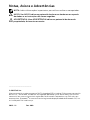 2
2
-
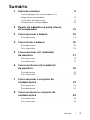 3
3
-
 4
4
-
 5
5
-
 6
6
-
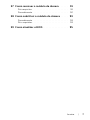 7
7
-
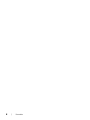 8
8
-
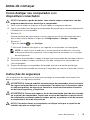 9
9
-
 10
10
-
 11
11
-
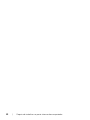 12
12
-
 13
13
-
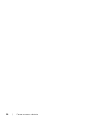 14
14
-
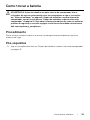 15
15
-
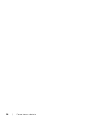 16
16
-
 17
17
-
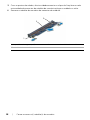 18
18
-
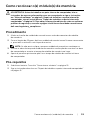 19
19
-
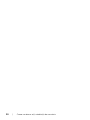 20
20
-
 21
21
-
 22
22
-
 23
23
-
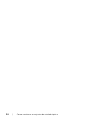 24
24
-
 25
25
-
 26
26
-
 27
27
-
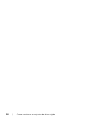 28
28
-
 29
29
-
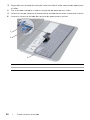 30
30
-
 31
31
-
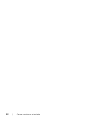 32
32
-
 33
33
-
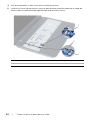 34
34
-
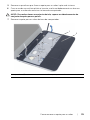 35
35
-
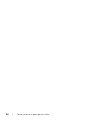 36
36
-
 37
37
-
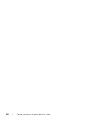 38
38
-
 39
39
-
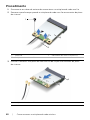 40
40
-
 41
41
-
 42
42
-
 43
43
-
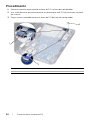 44
44
-
 45
45
-
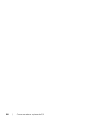 46
46
-
 47
47
-
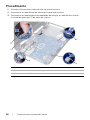 48
48
-
 49
49
-
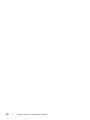 50
50
-
 51
51
-
 52
52
-
 53
53
-
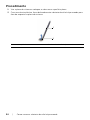 54
54
-
 55
55
-
 56
56
-
 57
57
-
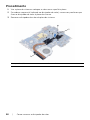 58
58
-
 59
59
-
 60
60
-
 61
61
-
 62
62
-
 63
63
-
 64
64
-
 65
65
-
 66
66
-
 67
67
-
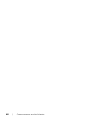 68
68
-
 69
69
-
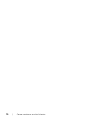 70
70
-
 71
71
-
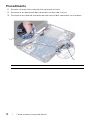 72
72
-
 73
73
-
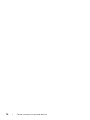 74
74
-
 75
75
-
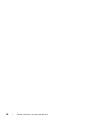 76
76
-
 77
77
-
 78
78
-
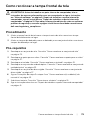 79
79
-
 80
80
-
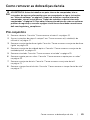 81
81
-
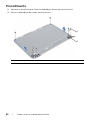 82
82
-
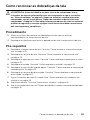 83
83
-
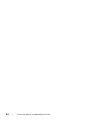 84
84
-
 85
85
-
 86
86
-
 87
87
-
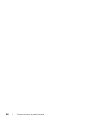 88
88
-
 89
89
-
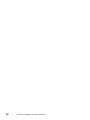 90
90
-
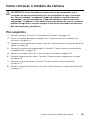 91
91
-
 92
92
-
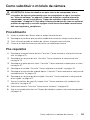 93
93
-
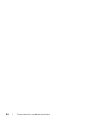 94
94
-
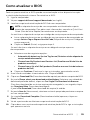 95
95
-
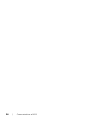 96
96
Dell Inspiron 3521 Manual do proprietário
- Tipo
- Manual do proprietário
Artigos relacionados
-
Dell Inspiron 14R 5437 Manual do proprietário
-
Dell Inspiron 14R 5421 Manual do proprietário
-
Dell Inspiron 3537 Manual do proprietário
-
Dell Inspiron One 2020 Manual do proprietário
-
Dell XPS 8700 Manual do proprietário
-
Dell XPS 13 L321X Manual do proprietário
-
Dell XPS 13 L321X Manual do proprietário
-
Dell Inspiron 3647 Manual do proprietário
-
Dell XPS 15 L521X Manual do proprietário
-
Dell XPS 14 L421X Manual do proprietário